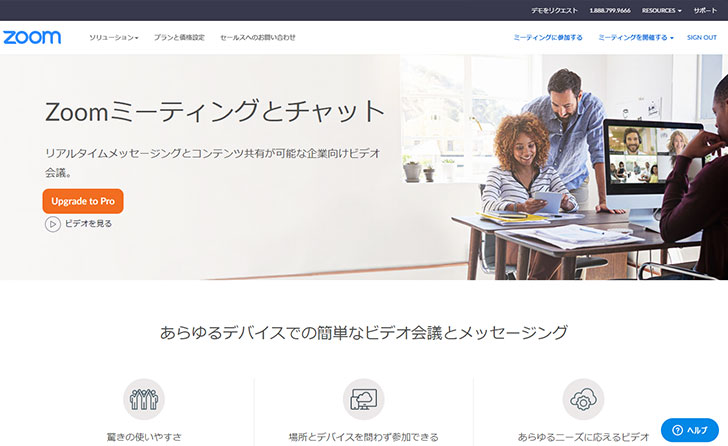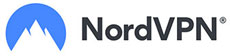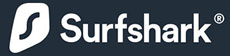テレワーク・在宅勤務のWeb会議やオンライン飲み会ツールとして注目を集める「Zoom(ズーム)」
Zoomは、無料でありながら最大100人の同時接続、画面共有、録画機能、遠隔操作、バーチャル背景など、各種機能が非常に充実。
全世界の1日あたりの会議参加人数は3億人を超えています。
さて、Zoomを利用する上で気になる点がセキュリティ面です。
特にZoomを会社のWeb会議で活用する場合は、会話や資料などが外部に流出しないように十分に意識しなければなりません。
今回は、Zoomのセキュリティを向上させるために有効な手段であるVPN(バーチャル プライベート ネットワーク)の使い方について解説します。
\ブラックフライデー開催中!最大74%割引+4ヶ月無料/
目次
VPNとは
まずは、VPNについて簡単におさらいしましょう。
VPNとは、簡単に言えばインターネットの通信を暗号化する技術・仕組みのことであり、大手企業や官公庁などでも採用されています。
次の図を見てください。
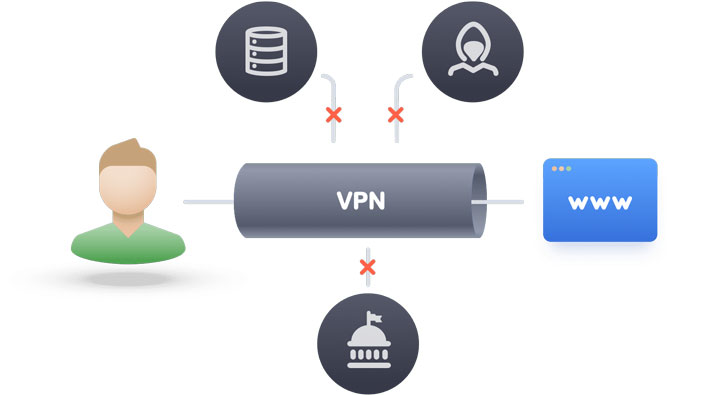
まず、VPNを利用した場合、お使いのデバイス(パソコン、タブレット、スマートフォンなど)でWebサイトにアクセスするときは、VPNトンネル(仮想的な専用ネットワーク)が作成されます。
このVPNトンネルを流れているデータは、盗聴・改ざんされないよう暗号化されています。
そのため、例え、悪意のある第三者が盗聴を試みようとしても”無意味な文字列”にしか見えず、ターゲットの「ユーザー名やパスワード」「仕事やプライベートのメール内容」「オンラインバンキングの情報」などを読み解くことは不可能です。
その後、暗号化されたデータは、受信者だけが持っている”秘密鍵(暗号を複合するための鍵)”によって確認することができます。

ZoomにVPNは必要?
では、Zoomを使うときにVPNは必要でしょうか?
結論を言っておくと、Zoom利用時にVPNは必須ではありませんが、情報漏洩リスクを減らすにはあったほうが良いです。
つまり、外部に漏れてはいけない情報の交換をするときは、ZoomにVPNは必要と言えます。
もちろん、Zoomでは、日々セキュリティ問題の改善・取り組みを実施しています。
しかし、過去にはメディアから
- Zoomアプリが承諾を得ずにユーザーデータをFacebookに送信していた
- Zoomでは通信データを「エンドツーエンド暗号化」とうたっていたが厳密には違っていた
- Windowsのネットワーク認証情報が盗まれる可能性があった
といった指摘がありました。
元々、2011年に設立された新興のWeb会議ツールであり、急速にユーザー数を伸ばしたことからセキュリティ不安は拭いきれません。
ただ、完全無料でここまでの機能を使えるWeb会議ツールは、Zoom以外ではそうそうありません。
そこでZoomの便利さを享受しつつ、セキュリティも高めるための手段としてVPNの併用をおすすめします。
ZoomをVPN接続で利用する方法
ZoomをVPN接続で利用するには、
- VPNサービスを契約する
- 端末でVPN接続の設定をする
- VPN接続の状態でZoomを利用する
という流れになります。
一つ一つ見ていきましょう。
1、VPNサービスを契約する
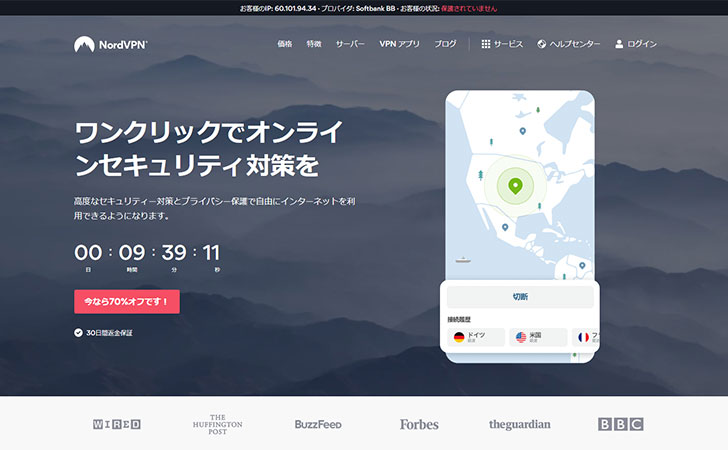
まずは、VPNサービスを『NordVPN公式サイト』から契約しましょう。
現在、多くのVPNサービスが提供されていますが、選び方のポイントは「セキュリティの強度」「安定性」「サポート体制」の3つです。
そういった意味では、一番のおすすめはNordVPNとなります。
NordVPNとは、世界104ヶ国に6,200台以上のサーバーが置かれている世界的に有名なVPNサービスです。
セキュリティの強度

NordVPNでは、米国家安全保障局(NSA)によるトップシークレットを含む機密情報にも推奨されている暗号化規格AES 256ビットを採用しています。
これは、スーパーコンピューターを用いても何十億年も要する暗号化規格であり、まさしく軍事レベルとも言えます。
さらにNordVPNは、アメリカ、EU、中国などの国家が介入できない「パナマ」で運営されています。
そのため、多国間協定に基づく個人データ収集の法的義務はなく、個人情報が含まれたログを収集したり、共有することはありません。
安定性

日本に設置されているサーバー数は140台以上あり、これによりお住まいの場所に最も近くて余力のあるサーバーを自動的に選択することが可能。
世界最速のプロトコルである「WireGuard」を中心に構築された最新のVPN「NordLynx」と無制限の帯域幅により最速のVPN体験ができるようになっています。
サポート体制

NordVPNは、世界的に有名なサービスです。
そのため、日本語の24時間無料のチャットサポートにも対応しており、ネットの評判を見ていると質問が1分以内に返信されたという声もあります。
「NordVPNの接続方法が分からない」など、分からない操作があったらすぐに質問できるのは大きな強みです。
また、NordVPNでは、30日間の返金保証を実施しており、万が一、チャットサポートでも使い方が分からなかったり、サービスで不満がある場合は、お金を一切払うことなく解約可能です。
\30日間の返金保証あり/
2、端末でVPN接続の設定をする

NordVPNでは、
- パソコン(Windows、Mac、Linux)
- タブレット(iPad、Android)
- スマートフォン(iPhone、Android)
に対応したアプリを提供しており、ボタン一つで簡単に利用することが可能。
1つのアカウントで最大10台の端末に同時接続できるため、現在利用している端末すべてを保護できます。
NordVPNの契約が完了したら次のステップでVPN接続(通信の暗号化)を行いましょう。
Windows
WindowsパソコンでVPN接続する場合は『日本公式サイト【NordVPN】』に移動してから上部の「VPNアプリ」をクリック。
Windowsを選択してから「ダウンロード」をクリックします。
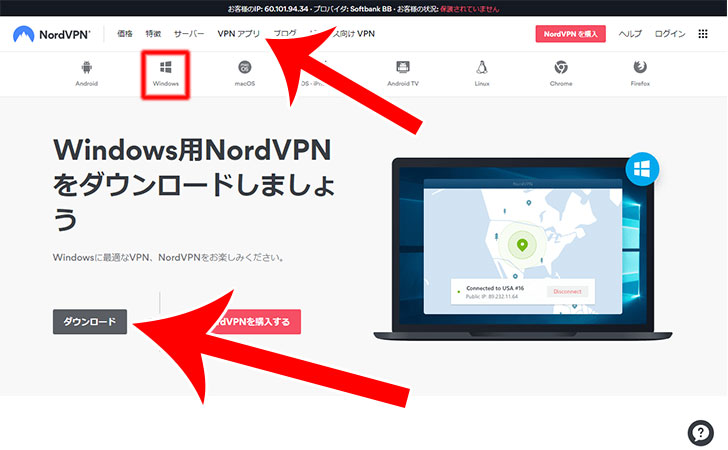
NordVPNのインストーラー「NordVPNSetup.exe」がダウンロードされるのでダブルクリックで開けましょう。
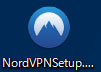
“このアプリがデバイスに変更を加えることを許可しますか?”というメッセージが表示されるので「はい」をクリック。
あとは支持に従ってインストールしていきます。
※基本的には「Next」→「Next」→「Install」とクリックしていけばOKです。
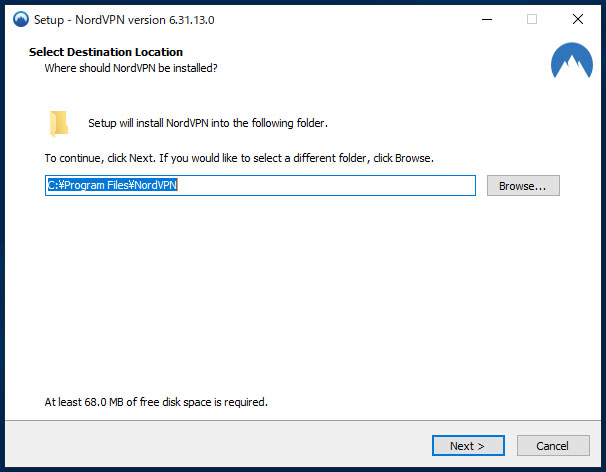
NordVPNアプリが起動したらアカウント情報(メールアドレス、パスワード)を入力して「Sign In」をクリックします。
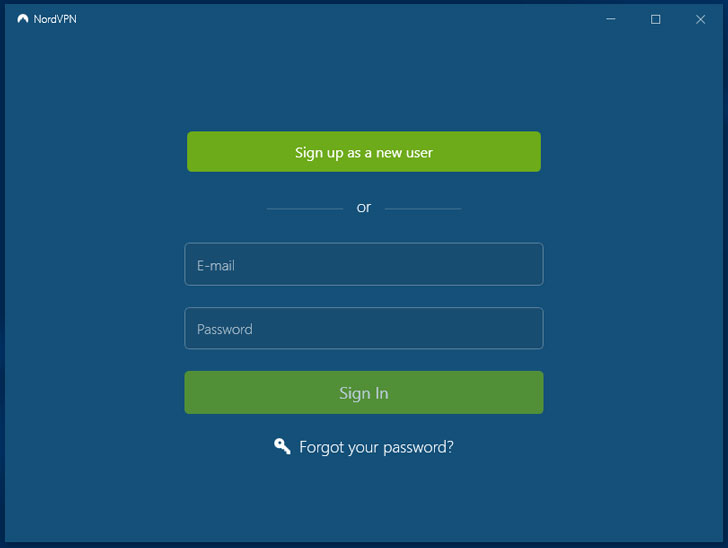
検索窓または地図からVPN接続したい国を選択しましょう。
日本で普通にZoomを利用するのであれば、検索窓に「Japan」と入力・選択すればOkです。
※「Quick connect」をクリックすれば、自動的に最適なサーバーが選択されます。

数秒待って”PROTEXTED”と表示されたらVPN接続完了です。
VPN接続を切断したい場合は「Disconnect」をクリックしましょう。
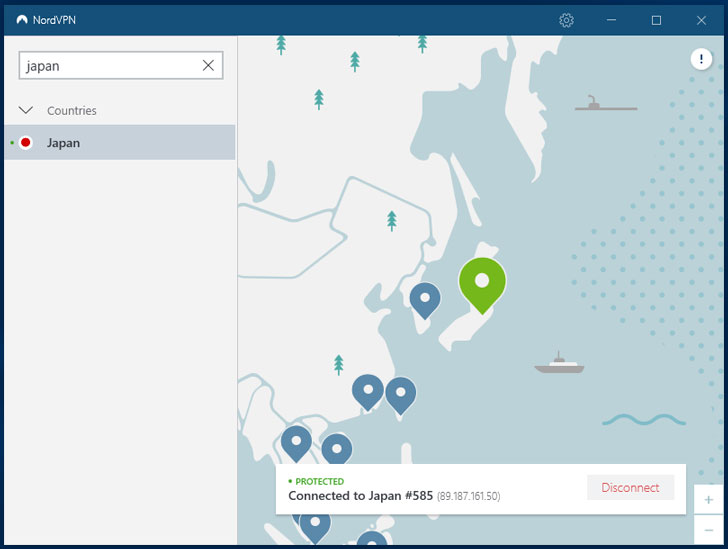
NordVPNの各種設定は、上部の「歯車のアイコン」をタップすることで可能です。
先ほど紹介した「ポップアップ広告」「追跡型広告」といった煩わしい広告を非表示にできる「CyberSec」を設定することも可能です。
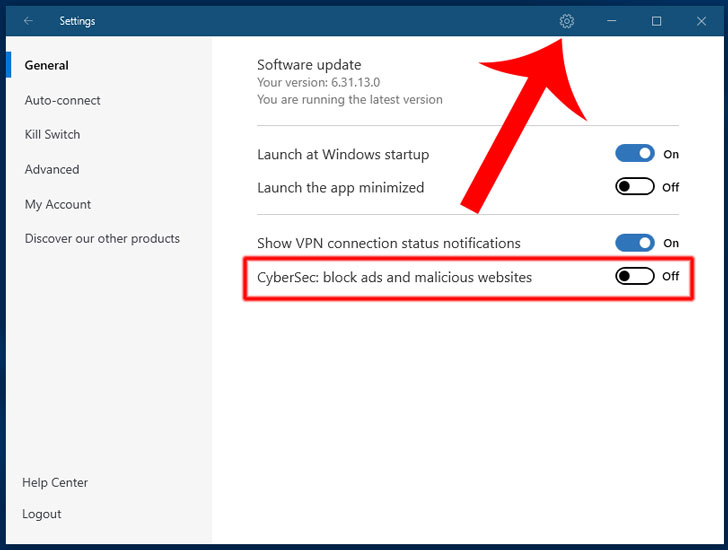
スマートフォン(iPhone / Android)
スマートフォンでVPN接続する場合は、App StoreまたはGoogle Playから「NordVPNアプリ」をインストールしましょう。
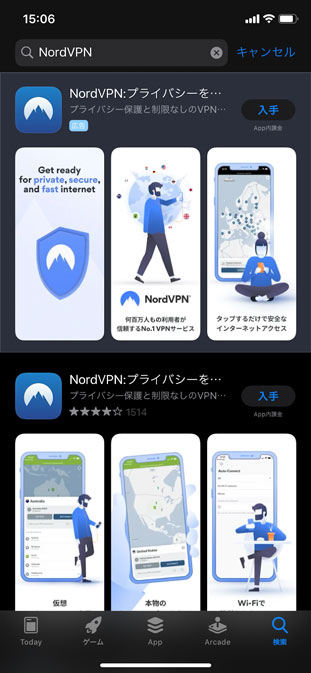
“NordVPNへようこそ!”というメッセージが表示されるので「ログイン」をタップします。
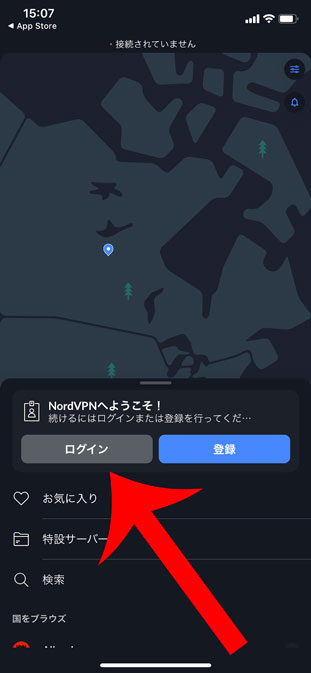
NordVPNアカウント(メールアドレス、パスワード)を入力してからログインします。
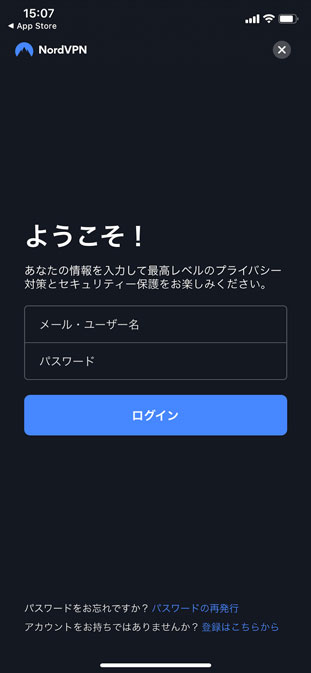
“NordVPNは通知を送信します。よろしいですか?”というメッセージが表示されるので選択しましょう。
今回は「許可」を選択しました。
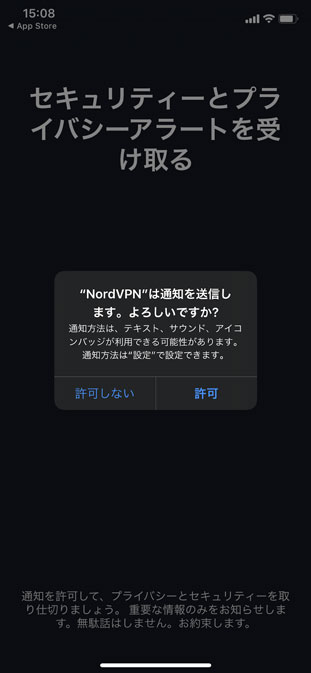
地図や検索からVPN接続したい国を選択しましょう。
※「Quick connect」をクリックすれば、自動的に最適なサーバーが選択されます。
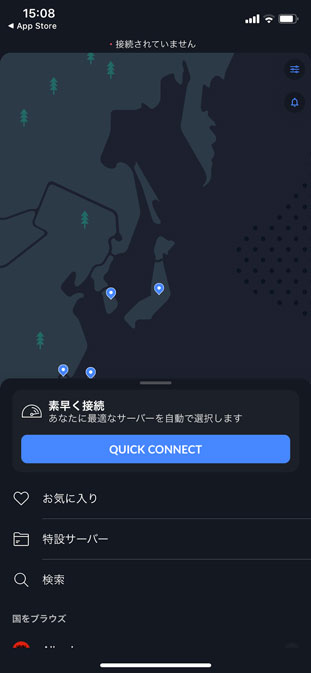
iPhoneでVPN接続する場合は、初回のみ”NordVPNがVPN構成の追加を求めています”というメッセージが表示されるので「許可」をタップしましょう。
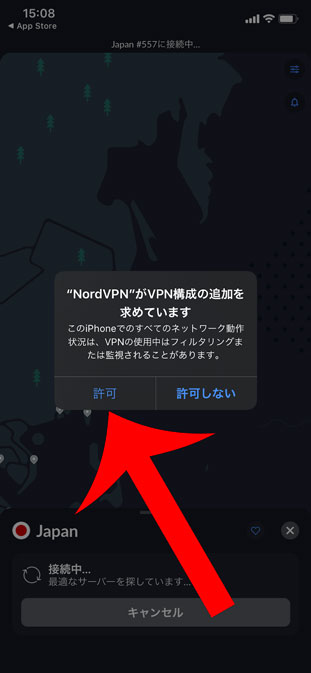
iPhoneの画面ロックの解除で使用する「パスコード」を入力します。
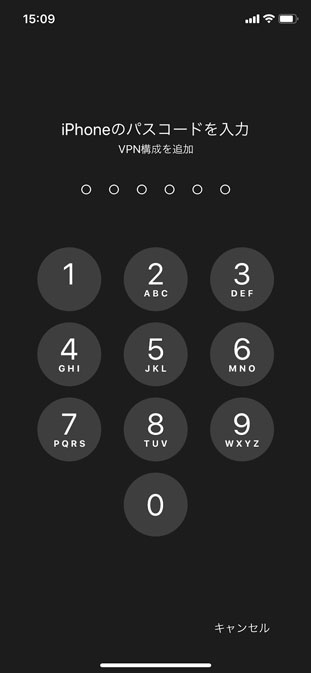
上部に”◯◯に接続されています”と表示されたら完了です。
VPN接続を解除したい場合は「接続解除」をタップしましょう。
なお、右上のアイコンから各種設定(CyberSec、VPNプロトコルの変更など)をすることも可能です。
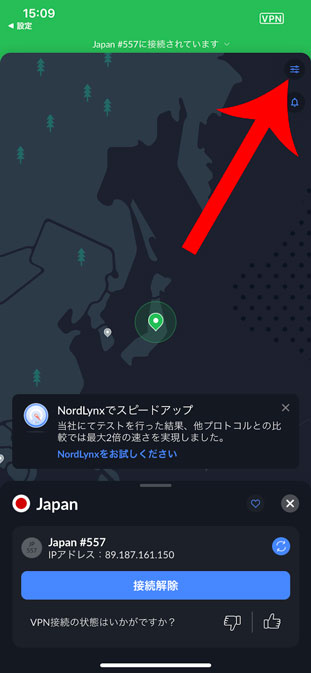
3、VPN接続の状態でZoomを利用する
NordVPNによるVPN接続が完了したらZoomでWeb会議などを行ってみましょう。
実際に試してみたところ問題なく通話、ビデオ通話、ファイルの送信などができました。
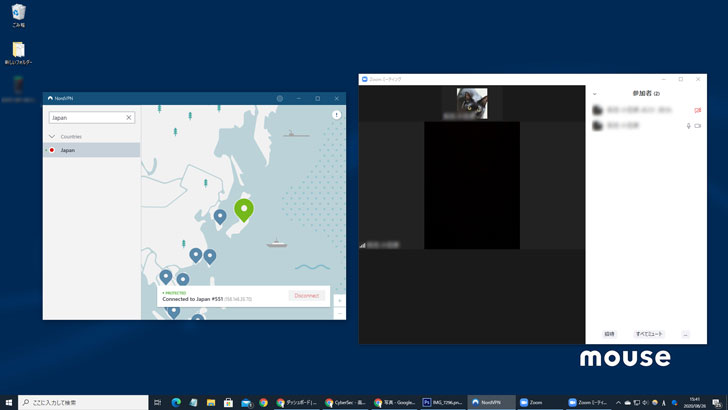
Zoomの使い方については、次の記事でも解説しています。
最後に
新型コロナウイルスを契機にテレワーク・在宅勤務が急速に広まっています。
テレワーク(雇用型)とは、会社に出勤せずに自宅でインターネットなどを利用して遠隔地から働く方法を言います。
しかし、テレワークを実施する大きな課題としてセキュリティ対策があげられます。
テレワーク・在宅勤務では、社内のセキュリティ対策が適用できなくなるため、通信を暗号化する「VPN接続」は必須です。
今回、紹介したZoomの利用時だけでなく、公共のインターネットを利用して社内の情報をやり取りする場合なども利用するべきでしょう。
万が一、NordVPNを使いこなせなかったり、サービス面で不満があったりしても30日間の返金保証によりお金を一切払うことなく解約することが可能です。
\ブラックフライデー開催中!最大74%割引+4ヶ月無料/